如何更改任天堂網絡 ID 名稱
已發表: 2022-11-15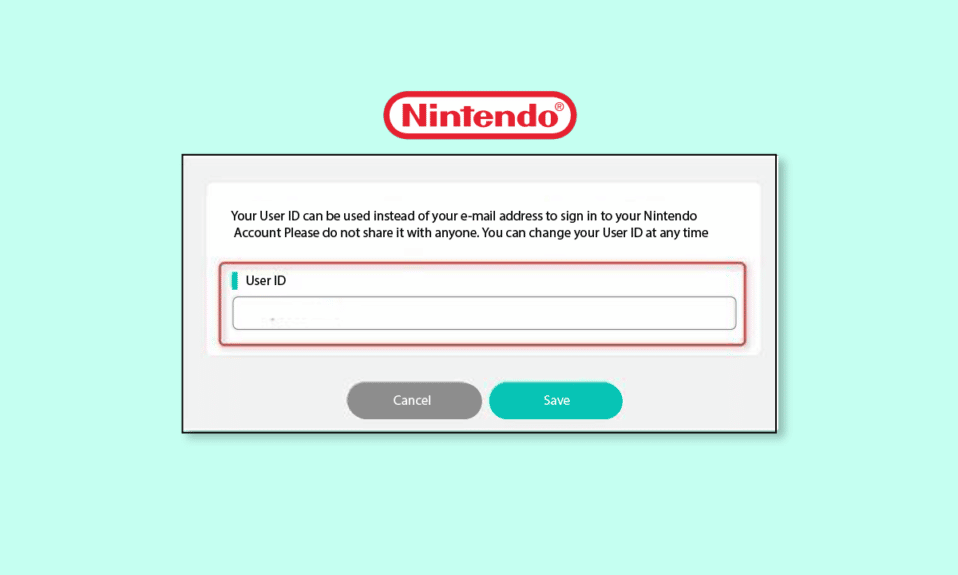
Nintendo Network ID 是一個 6 到 16 個字符的標識符,允許您在 Wii U 和 Nintendo 3DS 系列系統上訪問 Nintendo Network 服務,例如 Miiverse 和 Nintendo eShop。 Wii U 上的玩家可以使用任天堂網絡 ID 將彼此添加為朋友列表中的朋友。 您是任天堂用戶,想知道如何更改任天堂網絡 ID 名稱嗎? 如果您正在尋找與任天堂相關的更多信息,我們將為您提供一份有用的指南,它將解決您關於如何設置任天堂網絡 ID 以及任天堂網絡 ID 是否與暱稱相同的所有疑問。
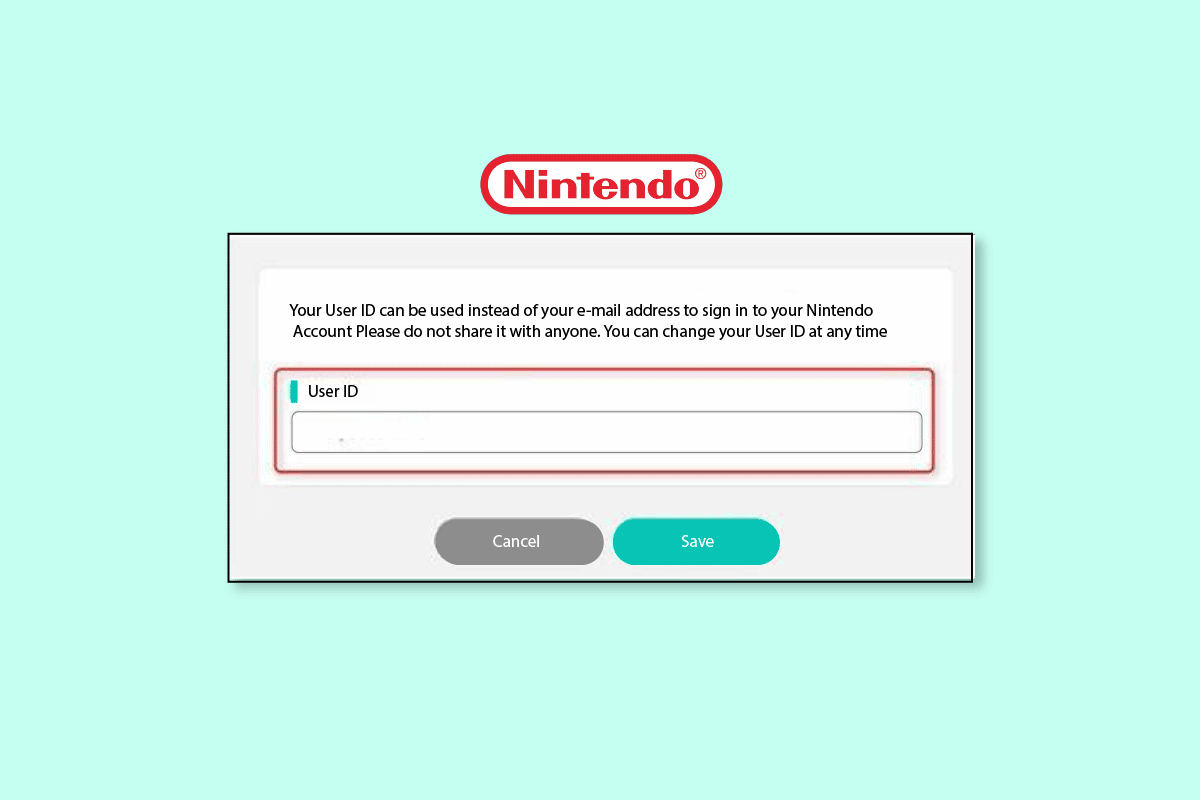
內容
- 如何更改任天堂網絡 ID 名稱
- 如何設置任天堂網絡 ID?
- 您如何知道哪個交換機是主交換機?
- Nintendo Switch 的註冊碼在哪裡?
- 您可以更改任天堂網絡 ID 上的電子郵件嗎?
- 如何更改任天堂網絡 ID 密碼?
- 如何更改任天堂網絡 ID?
- 任天堂網絡 ID 與任天堂帳戶相同嗎?
- 任天堂網絡 ID 與暱稱相同嗎?
- 您的任天堂網絡 ID 是您的用戶名嗎?
- 如何取消任天堂網絡 ID 與任天堂帳戶的關聯?
- 您可以在動物森友會的兩個 Switch 上使用同一個任天堂帳戶嗎?
如何更改任天堂網絡 ID 名稱
您將在本文中進一步了解如何更改 Nintendo Network ID 名稱。 繼續閱讀以詳細了解它。
如何設置任天堂網絡 ID?
創建 Nintendo Network ID 很簡單,但是 13 歲以下的兒童必須獲得父母或法定監護人的許可。 以下是有關如何通過幾個簡單步驟設置 Nintendo Network ID 的指南:
1. 確保您的Nintendo 3DS已連接到 WiFi。
2. 然後,轉到系統設置。
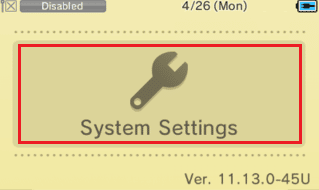
3. 選擇任天堂網絡 ID 設置。
注意:如果您沒有看到此選項,您可能需要更新系統。
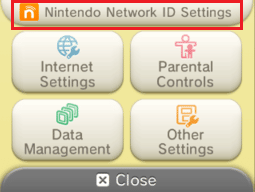
4. 選擇創建新 ID 。
5. 如果您還沒有創建Mii ,然後選擇Next 。
注意:Mii 是您可以在與 Mii 兼容的遊戲和頻道中代表自己的角色。 它是利用一系列功能設計的。
6. 閱讀網絡服務協議並從底部選擇我接受選項。
7. 在下面的字段中輸入您的出生日期、性別、祖國、地區和時區。
注意:創建帳戶後無法更改此設置。
8. 輸入您的NNID 。
注意:NNID 是您在任天堂網絡上的獨特名稱。 避免在 ID 中包含任何個人信息或不適當的材料,因為它會暴露給其他人。 ID一旦設置就不能修改。
9. 為您的 NNID 指定一個密碼。
10. 輸入並確認您的電子郵件地址。
11. 仔細檢查信息以確保其準確無誤,然後選擇“鏈接”選項。
一個有效的 Nintendo Network ID 一次只能鏈接到一台 Nintendo 3DS 設備。 在製作或連接 NNID 之前,必須刪除以前的帳戶。 訪問 Nintendo 支持頁面以獲取更多詳細信息或說明。
另請閱讀:如何在 Minecraft PE 上更改 Microsoft 帳戶
您如何知道哪個交換機是主交換機?
主 Switch 可以完全訪問在線和離線遊戲啟動。 這是怎麼回事:
- 主開關:您可以無限制地啟動和玩任何遊戲,無論是在線還是離線。
- 二級開關:您只能在連接到互聯網時從您的帳戶開始遊戲。
要確定哪個 Switch 是主要的,請按照以下步驟確認您的疑問。
1. 打開註冊為主開關的Nintendo開關。
2. 進入主頁後,單擊Nintendo eShop 圖標。
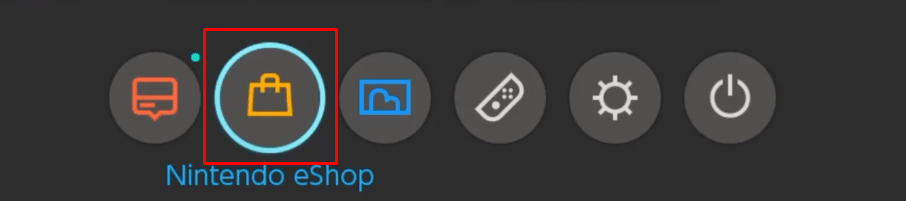
3. 然後,選擇關聯的賬戶。
4. 從右上角選擇用戶圖標,如下所示。
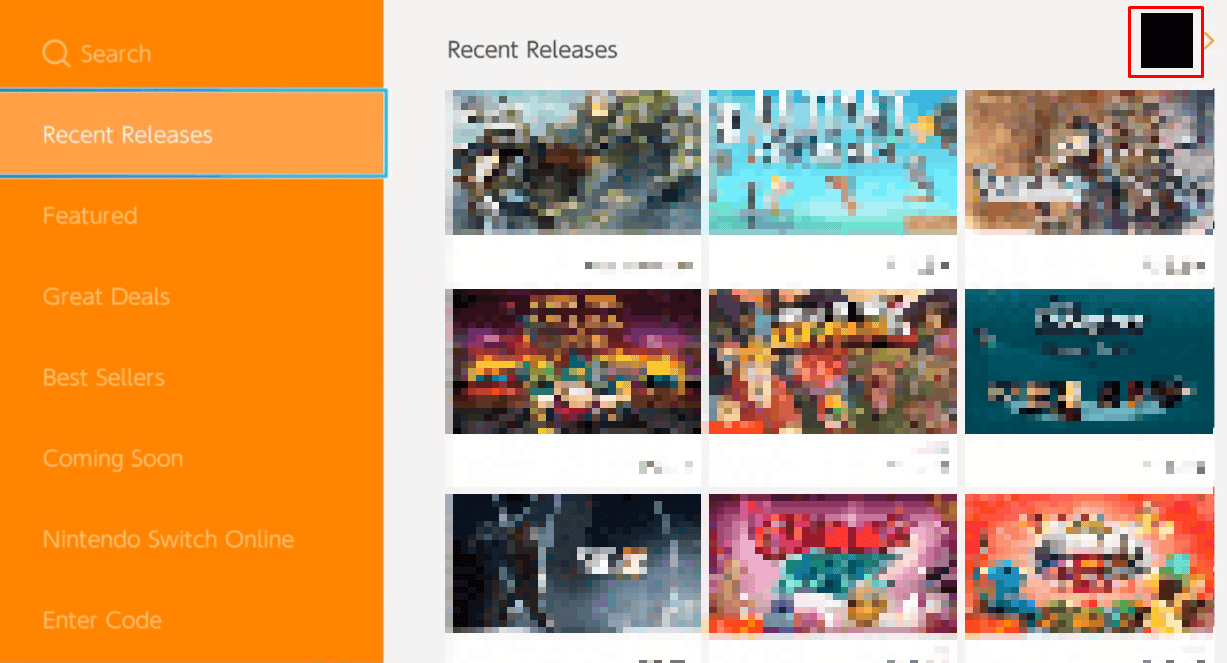
5. 在這裡,您可以看到針對該特定控制台提到的主控制台。
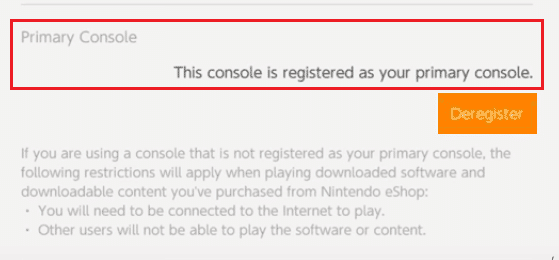
Nintendo Switch 的註冊碼在哪裡?
在您的智能設備(iOS 或 Android)上打開 Nintendo Switch 家長控制應用程序。 點擊右上角的加號圖標。 只需選擇添加 Nintendo Switch 控制台。 要獲取 Nintendo Switch 的家長控制應用程序的註冊碼,請點擊下一步。 輸入註冊碼連接 Nintendo Switch 主機。
您可以更改任天堂網絡 ID 上的電子郵件嗎?
是的,您可以更改與您的任天堂網絡 ID 關聯的電子郵件地址。 您必須在 Nintendo Account 網站上進入您的 Nintendo Account 才能修改電子郵件地址。 通過在電子郵件部分選擇編輯並輸入驗證碼,您必須包括一個新的電子郵件地址。 繼續閱讀以了解任天堂網絡 ID 是否與暱稱相同。
如何更改任天堂網絡 ID 密碼?
這是任天堂有關如何更改任天堂網絡 ID 密碼的指南:
選項 I:在任天堂 3DS 上
1. 在您的 Nintendo 3DS 設備上,轉到主菜單並選擇系統設置。
2. 導航到任天堂網絡 ID 設置。
3. 當要求輸入您的密碼時,選擇我忘記了。
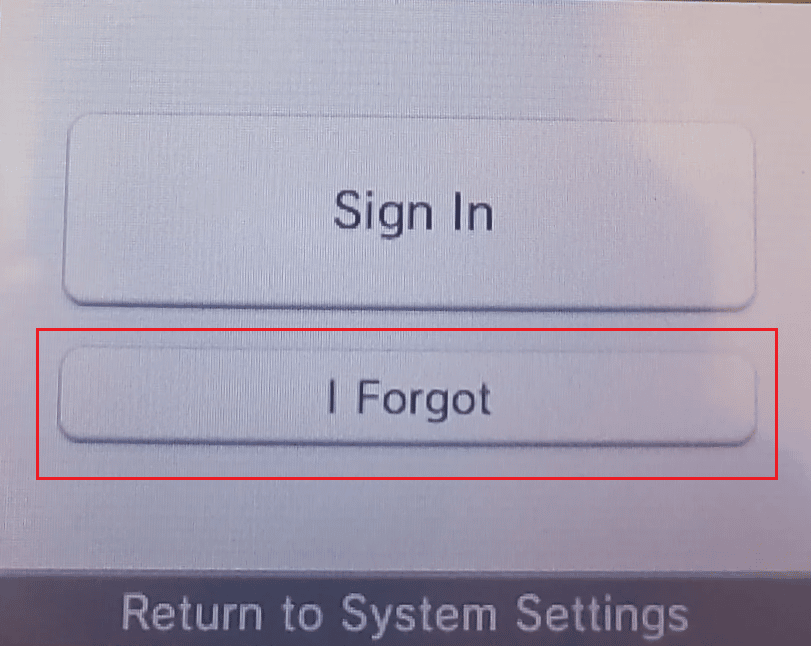

4. 選擇是,您的任天堂網絡 ID 的鏈接電子郵件地址將收到一封包含臨時密碼的電子郵件。
5. 收到郵件後訪問 Nintendo 3DS 上的Nintendo Network ID 設置。
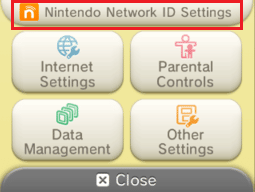
6. 要輸入密碼,請單擊登錄。
7. 要登錄,請輸入臨時密碼並選擇確認。
8. 登錄後,更改鏈接到您的NNID的密碼。
選項二:在 Wii 上
1. 在用戶選擇屏幕上,選擇您的Mii 。
2. 當提示您輸入密碼時,選擇我忘記了。
3. 選擇發送。 您的任天堂網絡 ID 的鏈接電子郵件地址將收到一封包含臨時密碼的電子郵件。
4. 要返回密碼輸入屏幕,請單擊確定。
5. 收到電子郵件後返回您的 Wii U 控制台並輸入您獲得的臨時密碼。 要登錄,請單擊確定。
6. 登錄後訪問用戶設置以更新綁定到您的NNID的密碼。
注意:臨時創建的密碼會在 24 小時後失效。
另請閱讀:如何刪除 Nintendo Switch 上的應用程序
如何更改任天堂網絡 ID?
創建帳戶後,Nintendo Network ID 將無法更改。 只有創建新的 Nintendo Network ID 才能更改此信息。
注意:要在您的系統上創建一個新的任天堂網絡 ID,您不必刪除您當前擁有的那個。
1. 在您的 Nintendo 3DS 上,初始系統設置完成後,您可以隨時從主菜單中選擇系統設置。
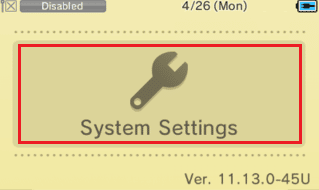
2. 選擇任天堂網絡 ID 設置 > 確定。
3. 然後,選擇創建新 ID > 下一步。
4. 查看網絡服務協議。
5. 選擇所需的語言。
6. 在相關領域填寫以下詳細信息:
- 出生日期
- 性別
- 居住國家
- 性別
7. 選擇任天堂網絡 ID 字段> 確定。
8. 提供任天堂網絡 ID後,選擇確認。
9. 輸入任天堂網絡帳戶的密碼,然後選擇“確認”選項。
10. 要確認,請再次鍵入密碼。
11. 提交您的電子郵件地址並選擇確認。
12. 要確認,請再次輸入您的電子郵件地址並選擇確認。
13. 填寫所有字段後選擇完成。
14. 然後,選擇鏈接選項進行確認。
注意:您將在您提供的電子郵件地址收到一封確認電子郵件。
15. 要完成電子郵件驗證程序,請按照電子郵件中提供的說明進行操作。
這是更改任天堂網絡 ID 名稱的方法。
另請閱讀:如何取消任天堂帳戶與 Switch 的關聯
任天堂網絡 ID 與任天堂帳戶相同嗎?
不,Nintendo Network ID 和 Nintendo Account 不是一回事。
- Nintendo Account用於購買設備外軟件、My Nintendo 忠誠度計劃以及智能手機和平板電腦的應用程序(例如 Super Mario Run)。
- NNID 用於在線功能(如多人遊戲或在線互動)以及通過Wii U 和 Nintendo 3DS上的 Nintendo eShop 購買可下載內容。
任天堂網絡 ID 與暱稱相同嗎?
不。 如果您認為您的 Nintendo Network ID 與暱稱相同,那您就錯了。 您想在遊戲中對其他玩家顯示的是暱稱。 任天堂網絡 ID 終生有效(除非您創建新帳戶)。 但是,您可以隨意更改您的暱稱。
您的任天堂網絡 ID 是您的用戶名嗎?
不,您的用戶名和任天堂網絡 ID 是分開的。 NNID 用於在 Wii U 和 3DS 上進行購買。 雖然您的任天堂帳戶用戶名的目標是讓您與其他 Switch 用戶區分開來。
如何取消任天堂網絡 ID 與任天堂帳戶的關聯?
以下是任天堂指南,介紹如何從您的任天堂帳戶取消鏈接您的任天堂網絡 ID:
注意:在取消鏈接之前,您必須鏈接其他服務(單獨的 NNID、Google 或 Apple ID),或者設置任天堂帳戶密碼(如果您使用 NNID 創建了任天堂帳戶)。
1. 通過任天堂賬號頁面登錄您的任天堂賬號。
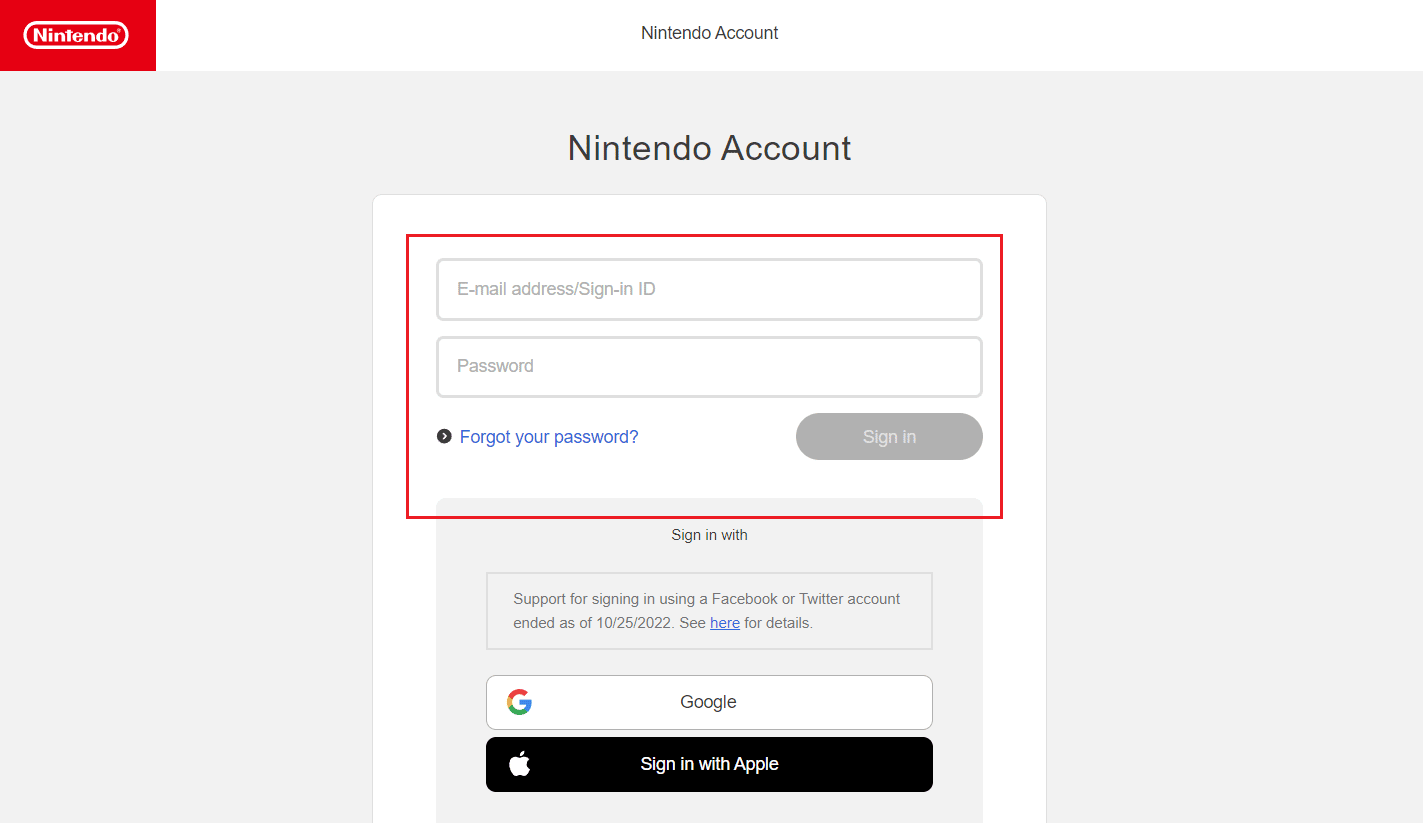
2. 點擊用戶信息。
3. 向下滾動到關聯賬戶部分並點擊編輯。
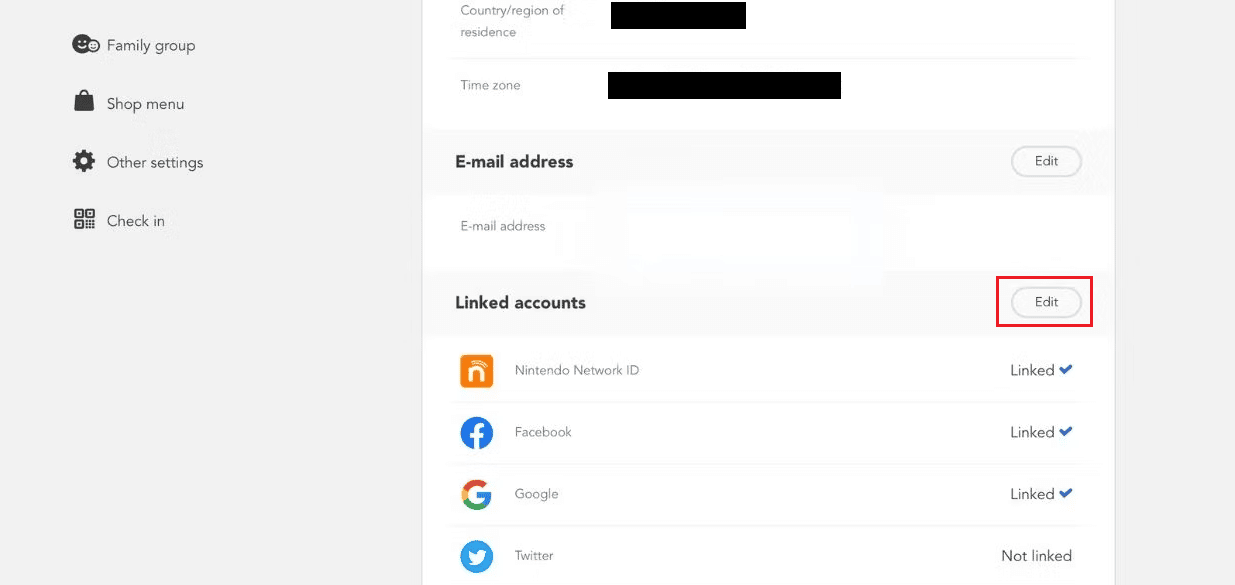
4. 通過選中Nintendo Network ID旁邊的複選框,您可以取消 NNID 與您的 Nintendo 帳戶的鏈接。
注意:刪除鏈接後,您的 Mii 將不可見。
您可以在動物森友會的兩個 Switch 上使用同一個任天堂帳戶嗎?
是的,您可以使用您的 Nintendo 帳戶在與其連接的任何 Nintendo Switch 控制台上玩遊戲。 主控制台只能是其中一個控制台。 主控制台上的任何其他用戶都可以玩您使用任天堂帳戶下載的遊戲。
推薦:
- 修復羔羊崇拜在 PC 上保持凍結或崩潰
- 如何關閉 Instagram 上的已讀回執
- 免費 Nintendo Switch eShop 代碼:立即兌換
- 如何刪除 Nintendo Switch 帳戶
我們希望您了解如何更改 Nintendo Network ID 名稱以及 Nintendo Network ID 是否與暱稱相同。 如果您有任何疑問和建議,請隨時通過下面的評論部分與我們聯繫。 另外,讓我們知道您接下來想了解什麼。
